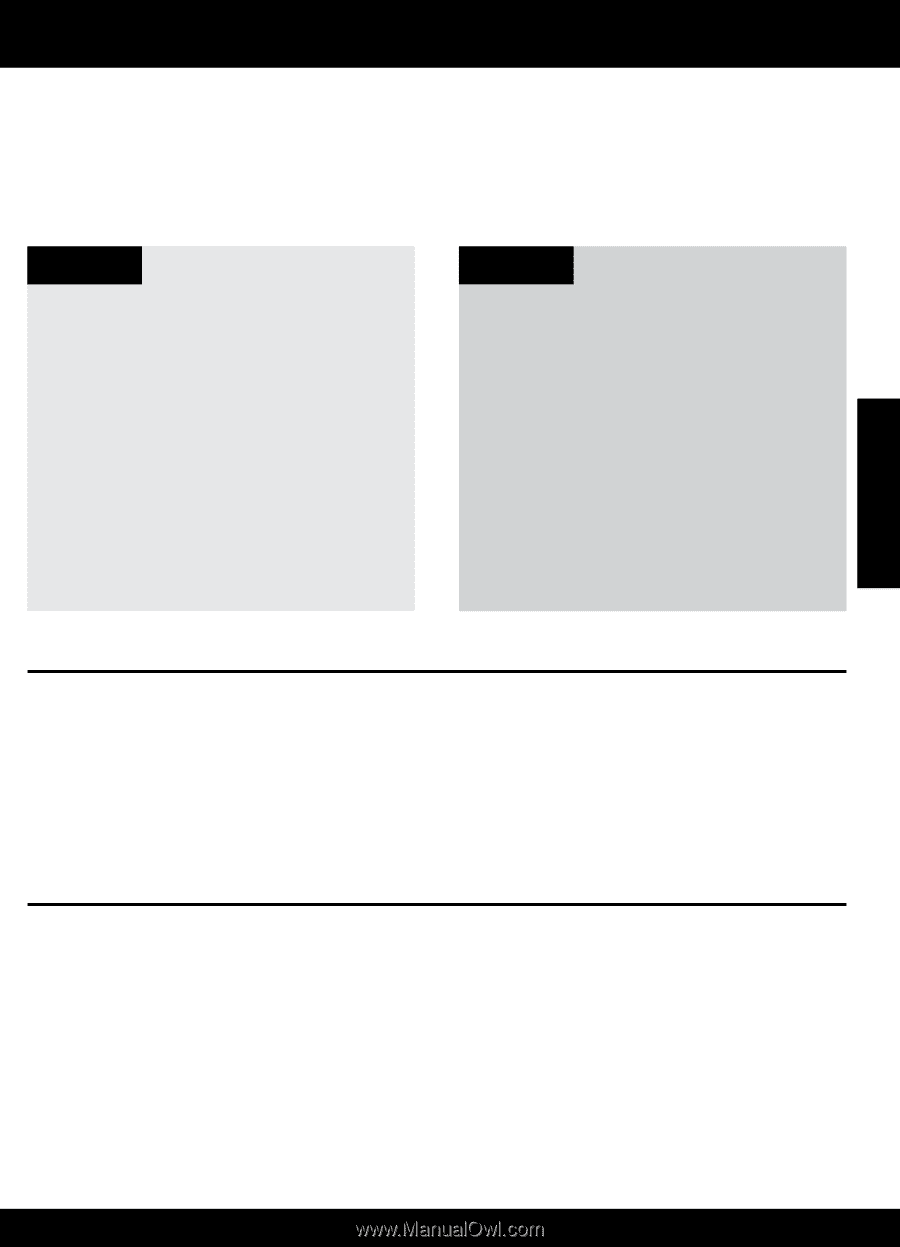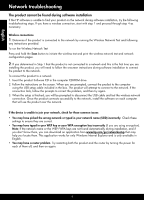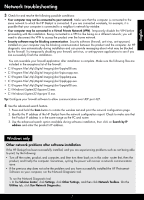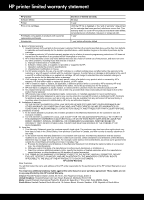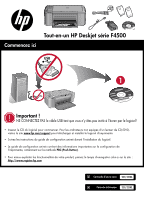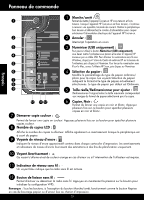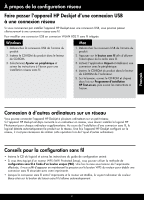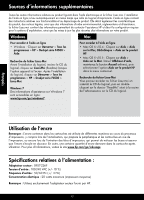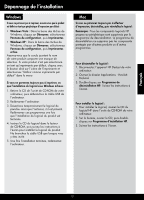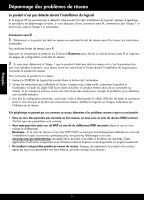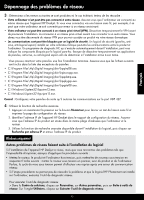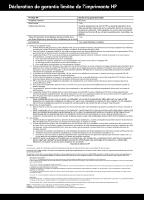HP Deskjet F4500 Reference Guide - Page 11
Conseils pour la configuration sans fil
 |
View all HP Deskjet F4500 manuals
Add to My Manuals
Save this manual to your list of manuals |
Page 11 highlights
À propos de la configuration réseau Faire passer l'appareil HP Deskjet d'une connexion USB à une connexion réseau Si vous commencez par installer l'appareil HP Deskjet avec une connexion USB, vous pourrez passer ultérieurement à une connexion réseau sans fil. Pour modifier une connexion USB en connexion WLAN 802.11 sans fil intégrée Windows 1. Débranchez la connexion USB de l'arrière du produit. 2. Insérez le CD-ROM du produit dans le lecteur de CD-ROM. 3. Sélectionnez Ajouter un périphérique et suivez les instructions à l'écran pour une installation réseau sans fil. Mac 1. Débranchez la connexion USB de l'arrière du produit. 2. Appuyez sur le bouton sans fil afin d'allumer l'interrupteur de la radio sans fil. 3. Activez l'application Airport et établissez une connexion avec le périphérique. 4. Insérez le CD-ROM du produit dans le lecteur de CD-ROM de l'ordinateur. 5. Sur le bureau, ouvrez le CD-ROM et cliquez deux fois sur Programme d'installation HP Tout-en-un, puis suivez les instructions à l'écran. Français Connexion à d'autres ordinateurs sur un réseau Vous pouvez connecter l'appareil HP Deskjet à plusieurs ordinateurs sur un petit réseau. Si l'appareil HP Deskjet est déjà connecté à un ordinateur en réseau, vous devrez installer le logiciel HP Photosmart pour chaque ordinateur supplémentaire. Au cours de l'installation d'une connexion sans fil, le logiciel détecte automatiquement le produit sur le réseau. Une fois l'appareil HP Deskjet configuré sur le réseau, il n'est pas nécessaire de réitérer cette opération lors de l'ajout d'autres ordinateurs. Conseils pour la configuration sans fil • Insérez le CD du logiciel et suivez les instructions du guide de configuration animé. • Si vous êtes équipé d'un routeur WPS (WiFi Protected Setup), vous pouvez utiliser la méthode de configuration sans fil à l'aide d'un bouton unique (PBC). Une fois la mise sous tension de l'imprimante effectuée, il vous suffit d'appuyer en maintenant la pression sur le bouton WPS du routeur pour établir une connexion sans fil sécurisée avec votre imprimante. • Lorsque la connexion sans fil entre l'imprimante et le routeur est établie, le voyant indicateur de couleur bleue situé sur le bouton de liaison sans fil s'allume automatiquement. 11